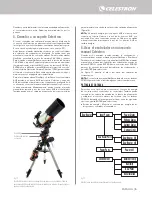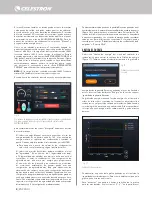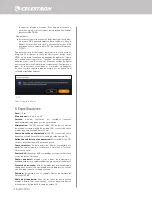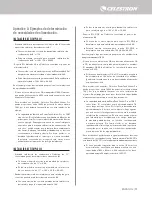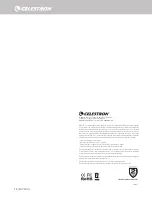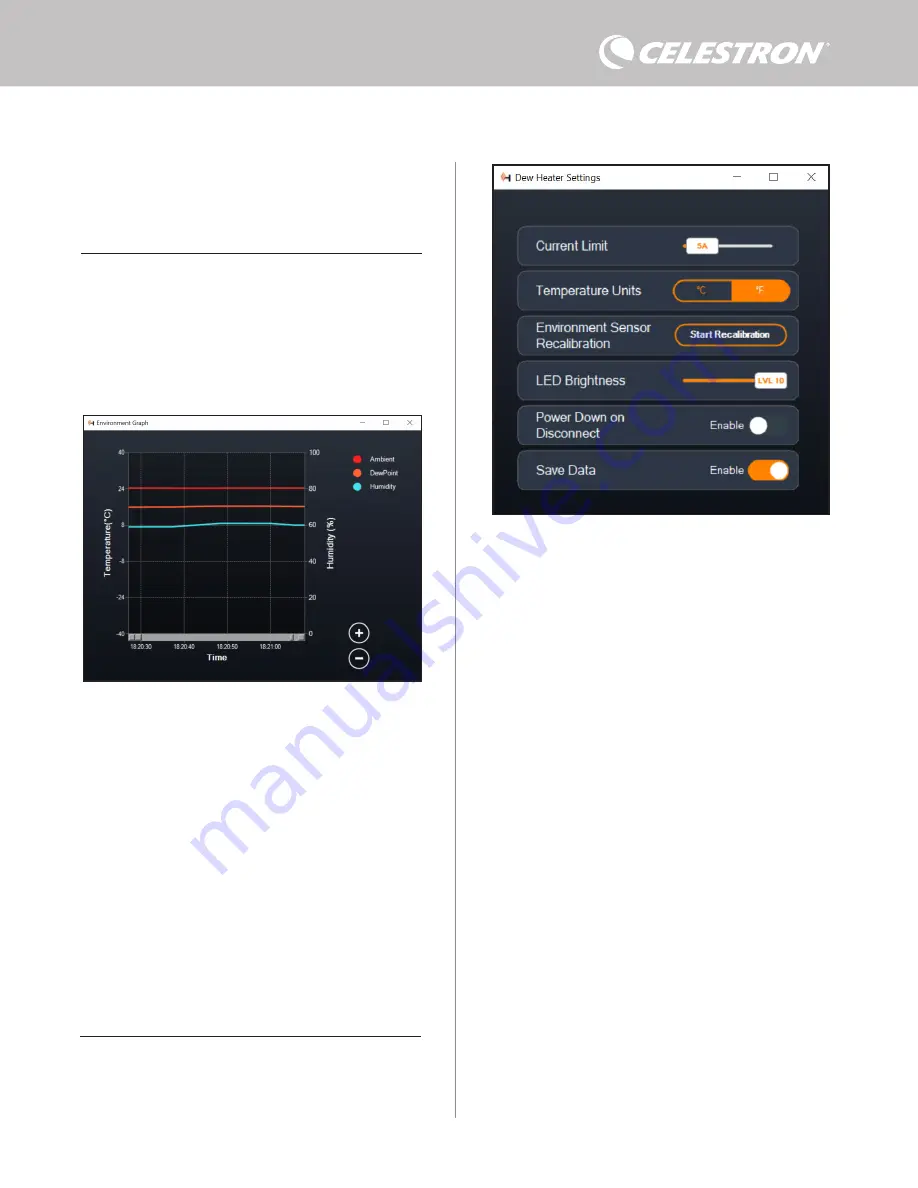
ESPAÑOL |
9
usa la escala de % de humedad a la derecha de la gráfica. Cada línea
de color de la gráfica representa un valor distinto. Si desea cambiar
el color de un valor, ponga el ratón sobre el puerto y pulse el botón
derecho.
Puede ocultar un valor de la gráfica pulsando en el círculo de la
izquierda del nombre del valor en la gráfica. Para volver a habilitar su
línea en la gráfica, pulse otra vez en el círculo.
Para "aumentar" una gama de tiempo específica de la gráfica para
ver más detalles, use los círculos "+" y "-" en la parte inferior izquierda
de la gráfica. También puede "hacer pinza para aumentar" si tiene
un panel táctil o usar la rueda de desplazamiento del ratón para
aumentar y reducir las gamas de tiempo. Use el deslizador de la parte
inferior de la gráfica para encontrar una gama de tiempo específica.
Para cambiar las unidades de temperatura de grados Fahrenheit
(predeterminado) a grados Celsius, use la selección "Configuración"
del menú del calefactor de condensación.
CONFIGURACIÓN
La selección "Configuración" del menú de calefactor de
condensación muestra la ventana de Configuración de calefactor de
condensación (Figura 19).
- Límite de corriente
l
Use el deslizador para establecer la corriente máxima para
Fig. 18
Ventana de gráfica ambiental
Fig. 19
Ventana de configuración de calefactor de condensación
izquierda de la gráfica. También puede "hacer pinza para aumentar"
si tiene un panel táctil o usar la rueda de desplazamiento del ratón
para aumentar y reducir. Use el deslizador de la parte inferior de la
gráfica para encontrar una gama de tiempo específica.
GRÁFICA AMBIENTE
Seleccione "Gráfica ambiente" del menú del calefactor de
condensación para mostrar la ventana de la Gráfica ambiente (Figura
18). También puede acceder directamente a la gráfica ambiente
desde la pantalla Resumen pulsando el icono de flecha de acceso
directo al lado del término "Ambiente" en la sección izquierda de
la pantalla Resumen. Esta gráfica muestra la temperatura del aire
ambiente, humedad y punto de condensación calculado con el
tiempo. La temperatura del aire y el punto de condensación usan la
escala de temperatura °C a la izquierda de la gráfica. La humedad
la alimentación que use. Si el consumo de energía del
controlador excede la corriente máxima establecida, el LED
"Corriente excesiva" del puente de la carcasa del controlador
se encenderá. Si esto sucede, deberá reducir el consumo de
energía reduciendo o apagando dispositivos conectados al
controlador. Alternativamente puede usar otra alimentación
capaz de proporcionar más corriente. Si lo hace, asegúrese
de ajustar el límite de corriente de la forma correspondiente.
- Unidades de temperatura
l
Cambie las unidades de temperatura en CPWI usando los
botones °C y °F.
- Recalibración de sensor ambiente
l
Use el botón "Iniciar recalibración" para recalibrar el sensor
ambiente. Calentará el sensor para evaporar humedad que tenga
acumulada. La recalibración ayuda a proporcionar las lecturas
de sensor más precisas. El sensor tarda aproximadamente 10
minutos en calentarse y volver a enfriarse. Recomendamos
recalibrar el sensor ambiental periódicamente, especialmente
si el sensor no se ha usado durante bastante tiempo o se ha
guardado en condiciones de humedad. Ayudará a proporcionar
el uso de energía más eficiente para los calefactores de
condensación.
n
Si comprueba la temperatura o humedad ambientes
durante la recalibración, la pantalla informará de los
valores detectados la última vez antes de iniciar la
recalibración.
- Brillo LED
l
Establezca el brillo de los LED del controlador usando el
deslizador. Uno es la posición más tenue, y diez la más
brillante.
- Apagar al desconectar
l
Puede elegir apagar todos los dispositivos conectados cuando
desconecte el controlador de CPWI. Para hacerlo, pulse
el botón Habilitar. Cuando vuelva a conectar CPWI, todos